全面掌握Windows 11系统文件修复技巧与实用方法
- 问答
- 2025-09-30 22:37:33
- 1
全面掌握Windows 11系统文件修复技巧与实用方法:我的血泪实战手册
别慌!我知道你看着那个转圈圈的蓝屏或者突然罢工的软件时,心里有多崩溃,上周我的主力机突然在启动时卡死在登录界面,鼠标能动但点击毫无反应——那种熟悉的窒息感又来了😩,别急着重装系统,跟我来,这些方法真能救命。
🩸 我的系统文件崩溃血泪史
去年一次意外断电后,我的Windows 11开始频繁蓝屏,错误代码像抽奖一样随机出现,最绝望的是连“设置”都打不开,仿佛系统在对我冷笑:“就这?” 当时我只会机械地重启,直到发现sfc /scannow 这个命令——在管理员模式的命令提示符里输入它,就像给系统做了个CT扫描,那次它真的救了我,修复了十几个损坏文件。
⚠️ 关键操作:
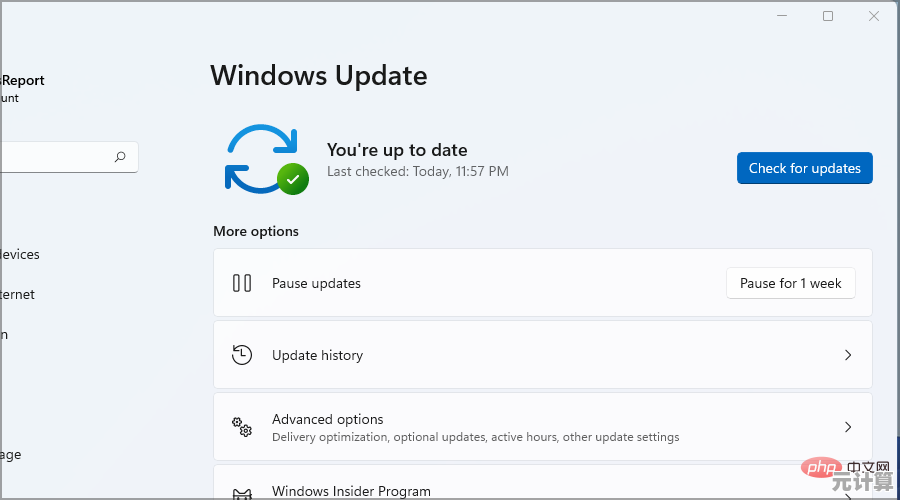
- 右键点击开始菜单 → 选择“终端(管理员)”
- 输入
sfc /scannow回车 - 泡杯咖啡等它扫描(通常15-30分钟)
🧰 当sfc失效时的急救包
但生活没这么简单,上个月帮同事修电脑,sfc扫描显示“无法修复某些文件”,这时候就该请出DISM(部署映像服务和管理工具) 了——它像系统文件的深度理疗师。
我在命令提示符里敲下:
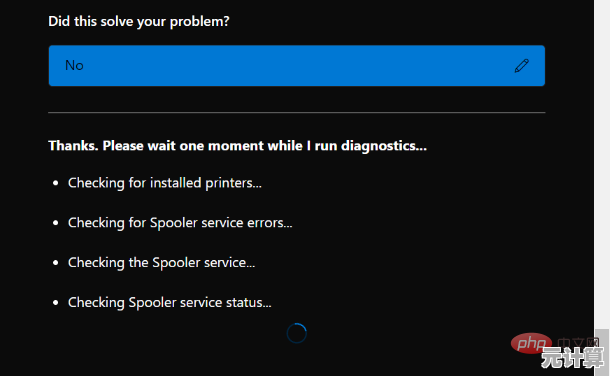
DISM /Online /Cleanup-Image /RestoreHealth看着进度条龟速前进,同事紧张得啃指甲😂,这个命令会从Windows更新服务器下载健康文件来替换损坏部分(需联网!),那次它默默下载了2.3GB数据,最终救活了系统。
💣 终极武器:系统重置(但请先备份!)
去年有台老笔记本连DISM都报错0x800f081f,绝望中我用了大招:保留文件的系统重置,这相当于给系统“换血”而保留个人数据。
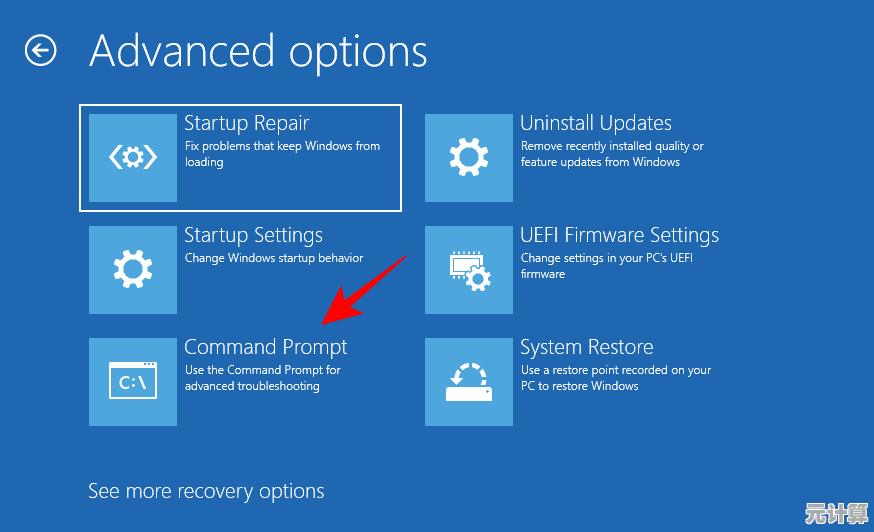
操作路径: 设置 → 系统 → 恢复 → 重置此电脑 → 保留我的文件
⚠️ 血泪警告: 重置前一定备份!我曾以为文档在D盘很安全,结果重置后所有软件配置全灭,连桌面壁纸都回归默认——那种空虚感像被格式化了记忆😭,特别提醒:浏览器书签、微信聊天记录等常藏在C盘!
🛡️ 我的日常防崩心得
- 更新强迫症有风险: 有次手贱点了“立即重启更新”,结果新驱动和显卡冲突直接蓝屏,现在更新前一定用创建还原点(系统保护 → 配置 → 启用保护)
- 硬盘健康监控: 用CrystalDiskInfo定期查硬盘SMART状态,那次系统崩溃根源其实是濒死的机械硬盘
- 电源不稳是大敌: 老家电压不稳,烧了我一块主板后咬牙买了UPS(不间断电源)
🌧️ 最痛领悟:备份!备份!备份!
说个惨剧:朋友电脑崩了,重置时误选“删除所有内容”,十年积累的摄影作品瞬间蒸发,包括未备份的婚礼现场照,看他红着眼睛跑数据恢复的样子... 现在我每月用FreeFileSync自动同步重要文件夹到移动硬盘,关键文件额外传一份云端。
修电脑就像人生,崩溃总在得意时突袭,但掌握这些方法后,面对蓝屏我甚至有点兴奋(病态?)——就像解开一道恶意谜题,下次系统抽风时,别急着砸键盘,打开终端输入那串咒语吧,毕竟亲手救活电脑的成就感,可比买个新机器爽多了💪🏻
(对了,如果你在命令提示符里看到“Windows资源保护无法执行请求的操作”,试试进安全模式再跑——别问我怎么知道的😅)
本文由卑钊于2025-09-30发表在笙亿网络策划,如有疑问,请联系我们。
本文链接:http://max.xlisi.cn/wenda/46499.html













